Jak korzystać z Listy produktów?
"Lista produktów"(1) to zakładka, w której znajdują się informacje o produktach zaimportowanych na platformę Morele Marketplace.
Ważne
Podczas wystawiania oferty staraj się unikać znaków specjalnych, w polu SKU (vendorPartNumber/Numer Wewnętrzny) które mogą zostać niepoprawnie zinterpretowane przez nasz marketplace. Szczególnie unikaj znaków takich jaki !,@,#,$,/.\,",*, (spacja).
Podzielona jest na 3 główne sekcje:
- Filtrowanie produktów(2) ,
- Lista produktów(3) ,
- Tworzenie nowego produktu(4) - Więcej o tym module można znaleźć w Poradniku dodawania produktu.
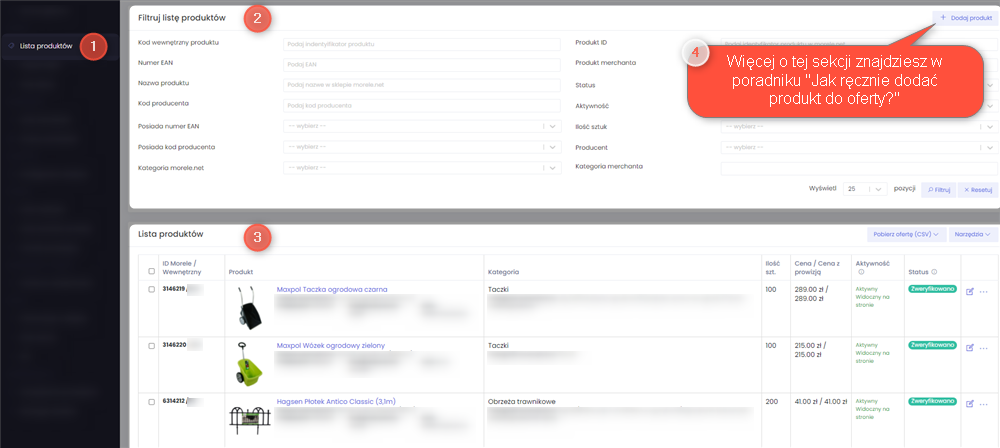
Jak mogę wyszukać produkt?
Domyślnie zakładka wyświetla wszystkie produkty zaimportowane do Panelu Makretplace. Moduł filtrowania pozwala wyszukać konkretne produkty po jego cechach. Po uzupełnieniu danych skorzystaj z opcji "Filtruj"(15).
Ważne
Jeżeli chcesz powrócić do widoku domyślnego i wyświetlić wszystkie produkty skorzystaj z opcji "Resetuj"(16).
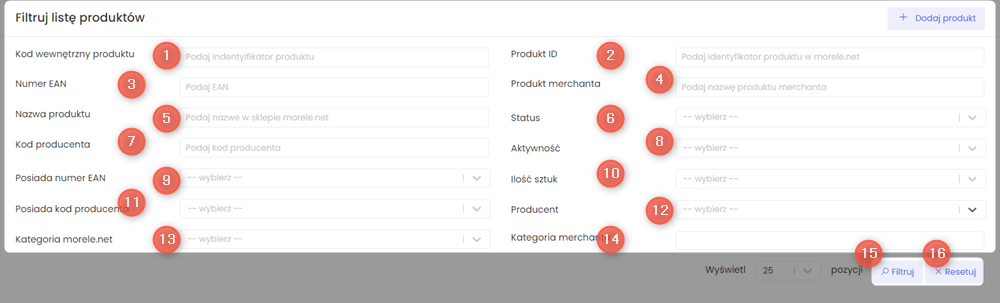
Dostępne atrybuty:
- Kod wewnętrzny produktu - identyfikator produktu zaimportowanego z pliku ofertowego Sprzedawcy do platformy Marketplace,
- Produkt ID - identyfikator produktu w Morele.net,
- Numer EAN- uniwersalny kod towarowy,
- Produkt merchanta - nazwa produktu zaimportowana z pliku ofertowego Sprzedwcy do platformy Marketplace,
- Nazwa produktu - przypisana w Morele.net,
- Status - status produktu w systemie więcej o statusach opowiem w dalszej części poradnika,
- Kod producenta - unikalny kod nadany przez producenta towaru,
- Aktywność - Tak/Nie, oznacza czy oferta jest dostępna,
- Posiada numer EAN - Tak/Nie, opcja wyświetli wszystkie produkty spełniające kryterium,
- Ilość sztuk - Brak/Więcej niż jedna,
- Posiada kod producenta - Tak/nie,
- Producent,
- Kategoria Morele.net,
- Kategoria Merchanta - kategoria przyporządkowana do produktu w pliku ofertowym Sprzedawcy.
Jak korzystać z listy produktów?
Lista produktów zbudowana jest na podstawie tabeli. Każda kolumna zawiera informacje o zaimportowanym produkcie.
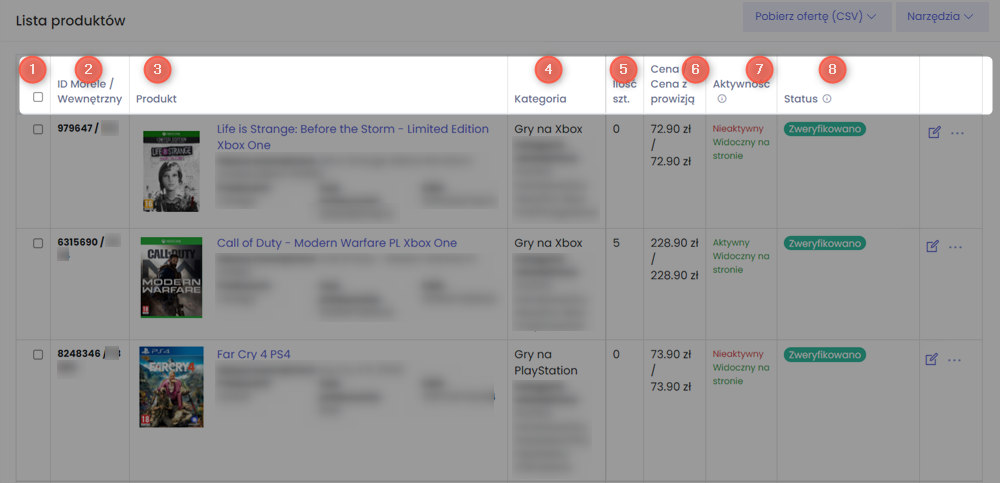
Widoczne kolumny:
- Zaznaczy/odznacz - kolumna pozwala na zaznaczenie kilku bądź wszystkich produktów na jednej stronie.
- ID Morele/Wewnętrzny - unikalny numer produktu przypisany przez Morele.net w momencie połączenia. Wewnętrzny to unikalny numer produktu w bazie Sprzedawcy.
Ważne
ID Morele.net pojawi się po połączeniu produktów i zmianie statusu na wstępnie zweryfikowany.
Pamiętaj, że Numer ID jest indywidualny, inny dla każdego produktu.
- Produkt - informacje odnośnie danego produktu/wariantu. Znajdziesz tutaj:
- Link do produktu w Morele.net - jeżeli produkt jest zweryfikowany.
- Nazwa wewnętrzna - pobrana z Twojej bazy danych.
- Producent,
- Kod producenta.
- Numer EAN.
Ważne
Jeżeli pola nie są uzupełnione lub produkt nie jest powiązany to system wyświetli "Brak" w przypadku niektórych opcji:
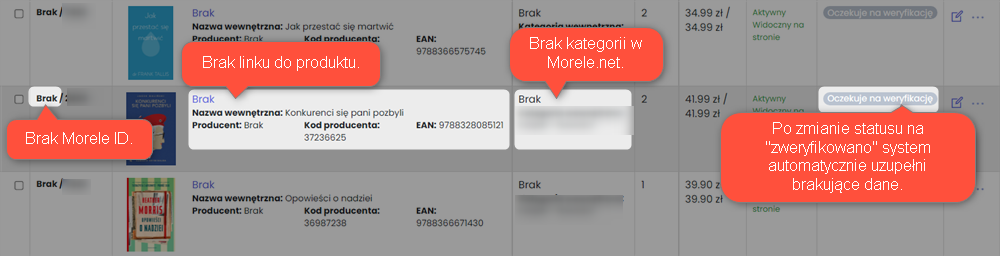
- Kategoria - pole wyświetla dwie wartości. Pierwsza to kategoria produktu w Morele.net (wyświetli się przy powiązanym produkcie). Kategoria wewnętrzna jest pobrana z Twojej bazy danych.
- Ilość sztuk - ilość produktu znajdującego się w Twoim magazynie. Pole jest aktualizowane poprzez Feed/API lub ręczną aktualizację w Panelu.
- Cena/Cena z prowizją - cena pobrana wraz z aktualizacją oferty lub po ręcznej zmianie w Panelu. Cena z prowizją domyślnie jest taka sama jak kwota.
- Aktywność - produkt może być aktywny lub nieaktywny. Informacja o aktywności pobierana jest z pliku ofertowego, API lub możesz ustawić ją ręcznie. Cecha widoczny na stronie/ukryty jest możliwa do zmiany tylko w panelu sprzedawcy. Gdy zachodzi taka potrzeba można ukryć produkt nawet gdy jest on aktywny.
- Status - określa aktualny stan produktu w systemie. Możliwe statusy:
- Oczekuje na weryfikację - Produkt nie jest dostępny na platformie i jest weryfikowany.
- Wstępnie zweryfikowano - Produkt może być już widoczny na stronie, ale nie posiada zaakceptowanej specyfikacji, opisu, zdjęć lub informacji o gwarancji.
- Zweryfikowano - Produkt jest dostępny na platformie i gotowy do sprzedaży.
- Do poprawy- Produkt wymaga zmiany błędnych elementów (szczegóły opisane są w powodzie). Zmiany nie są konieczne do weryfikacji produktu natomiast ich poprawa może zwiększyć sprzedaż.
- Zablokowany – Produkt nie został dopuszczony do sprzedaży na platformie.
Oprócz opisanych wyżej kolumn za pomocą odpowiednich przycisków można wykonać Akcje dodatkowe.
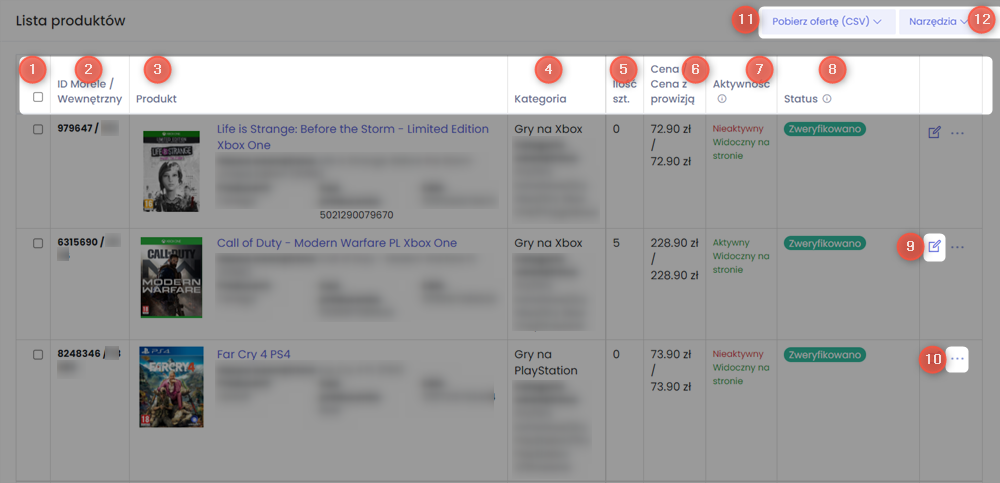
- Podgląd oferty(9) - po kliknięciu przycisku zostaniesz przekierowany na stronę oferty z możliwością edycji produktu.
- Menu opcji dodatkowych(10) - opcje te dotyczą bezpośrednio produktu:
-
Stwórz produkt podobny – zostaniesz przeniesiony do nowej karty z możliwością utworzenia produktu o podobnych cechach.
-
Zgłoś błąd – więcej informacji o tym w poradniku "Jak zgłosić błąd w ofercie?".
- Aktywuj/Dezaktywuj - modyfikacja aktywności. Pamiętaj, że reczna zamiana może zostać nadpisana po aktualizacji oferty poprzez plik ofertowy lub API.
-
Ukryj/Opublikuj – zmiana parametru widoczności na stronie. Produkt ukryty nie będzie się wyświetlał na stronie jako możliwy do zakupu nawet jeżeli jest aktywny.
- Pobierz ofertę(11) - opcja umożliwia pobranie danych o zaznaczonych produktach i wyeksportowaniu ich do pliku csv. Opcja pobiera dane bezpośrednio z Twojej oferty, nie uwzględni danych o produkcie wyświetlanych z Morele.
- Narzędzia(12) - umożliwiają zmiany zaznaczonych produktów (Aktywacja/Dezaktywacja, Publikuj/Ukryj)
